Inštalácia programovacieho jazyka Go na Ubuntu:
Aby ste mohli spustiť programy Go s GoLand Go IDE, musíte mať na svojom počítači nainštalovaný programovací jazyk Go.
Napísal som špecializovaný článok o inštalácii programovacieho jazyka Go na Ubuntu. Ak na svojom stroji Ubuntu ešte nemáte nainštalovaný programovací jazyk Go, môžete si ho skontrolovať na https: // linuxhint.com / install-golang-ubuntu /
Sťahovanie GoLand:
GoLand nie je k dispozícii v oficiálnom úložisku balíkov Ubuntu. Môžete si však ľahko stiahnuť GoLand z oficiálneho úložiska balíkov JetBrains a nainštalovať ho na Ubuntu.
Najskôr navštívte oficiálnu webovú stránku JetBrains na adrese https: // www.jetbrains.com. Potom prejdite na Náradie > GoLand ako je vyznačené na snímke obrazovky nižšie.
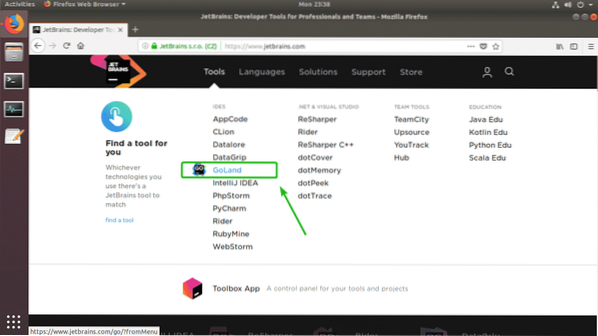
Teraz kliknite na Stiahnuť ▼.
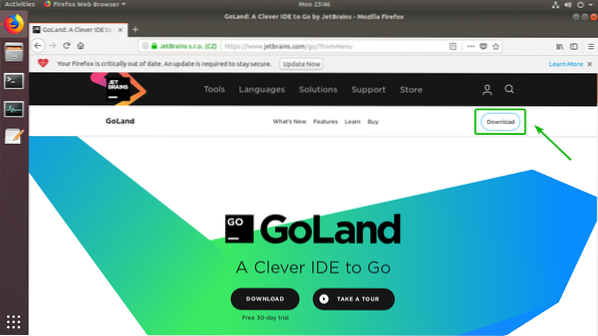
Uisti sa Linux je vybratá. Potom kliknite na STIAHNUŤ ▼.„
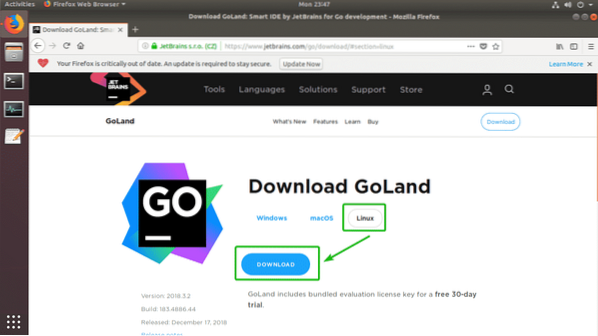
Prehliadač by vás mal vyzvať na stiahnutie archívu GoLand. Vyberte Uloženie súboru a kliknite na Ok.
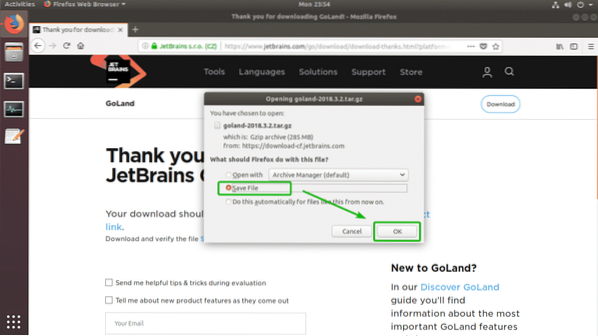
Vaše sťahovanie by sa malo začať. Dokončenie môže chvíľu trvať.
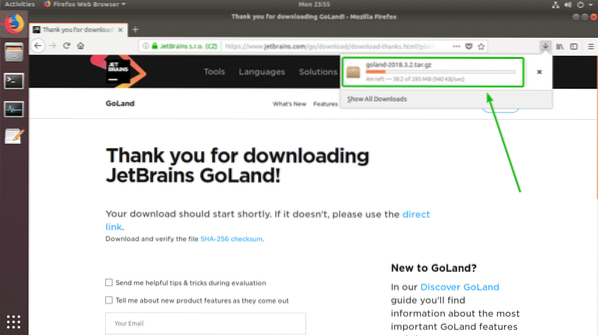
Inštalácia a konfigurácia GoLand:
Po dokončení sťahovania môžete GoLand nainštalovať z rozhrania príkazového riadku.
Najskôr pomocou nasledujúceho príkazu prejdite do adresára, do ktorého ste si stiahli archív GoLand:
$ cd ~ / Súbory na stiahnutie
Ako vidíte, súbor, ktorý som práve prevzal, je tu.

Teraz spustením nasledujúceho príkazu nainštalujte GoLand / opt adresár:
$ sudo tar xzf goland-2018.3.2.decht.gz -C / optPOZNÁMKA: Ak chcete nainštalovať GoLand niekde inde ako / opt adresár, stačí vymeniť / opt s adresárovou cestou, kam chcete nainštalovať GoLand.

Teraz zadajte svoje prihlasovacie heslo a stlačte

Ako vidíte, vnútri adresára sa vytvorí nový adresár / opt adresár. Poznačte si názov adresára. V čase, keď si prečítate tento článok, sa to môže líšiť. Odteraz ho určite vymeňte za svoj.

GoLand musíte spustiť z príkazového riadku prvýkrát. Spustite GoLand nasledovne:
$ / opt / GoLand-2018.3.2 / kôš / goland.š
Pri prvom spustení GoLand pravdepodobne nebudete mať k dispozícii žiadne nastavenia na import. Takže vyberte Neimportujte nastavenia a kliknite na Ok.
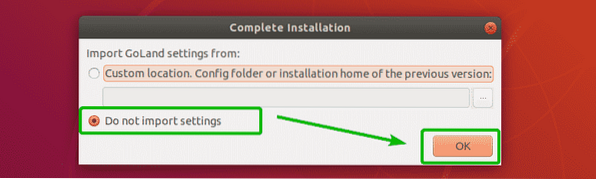
Teraz musíte prijať dohodu s používateľom GoLand. Vykonáte to výberom položky Potvrdzujem, že som si prečítal a akceptujem podmienky tejto užívateľskej zmluvy a kliknite na ďalej.
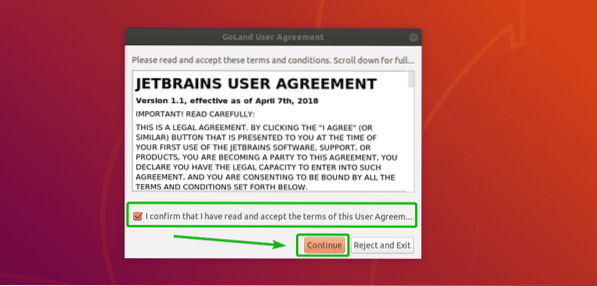
Možno nebudete chcieť zdieľať údaje o použití s JetBrains. Kliknite na ktorékoľvek z tlačidiel podľa toho, či chcete zdieľať údaje o používaní GoLandu s JetBrains alebo nie.
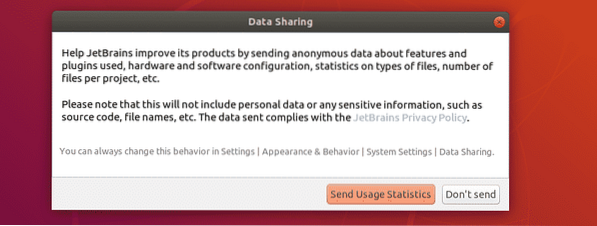
Teraz musíte aktivovať GoLand. Aby ste to mohli urobiť, musíte si kúpiť licenciu pre GoLand od JetBrains. Keď budete mať licenciu, môžete tu zadať poverenia a aktivovať GoLand.
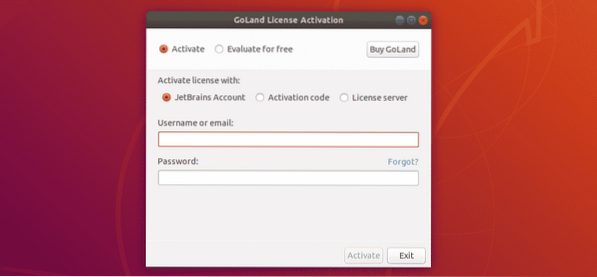
Ak si chcete GoLand vyskúšať skôr, ako si ho kúpite, vyberte Vyhodnoťte zadarmo a kliknite na Ohodnotiť. Od okamihu tohto písania si môžete program GoLand vyskúšať.
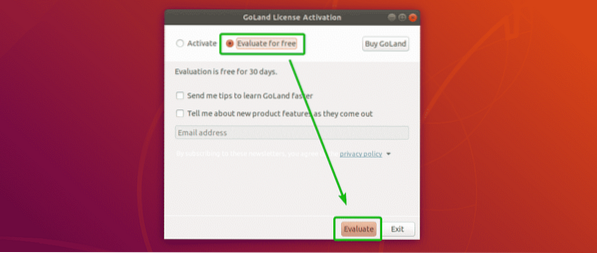
GoLand sa načítava.
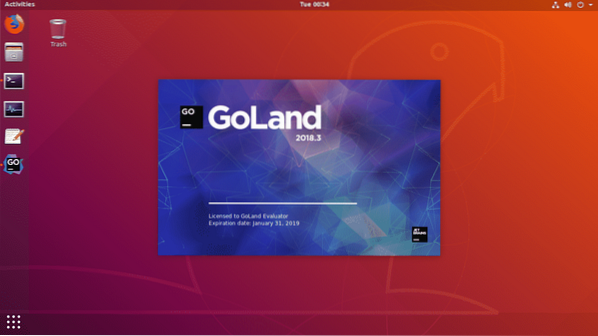
Toto je informačný panel GoLand. Odtiaľto môžete vytvárať nové projekty a spravovať svoje existujúce projekty.
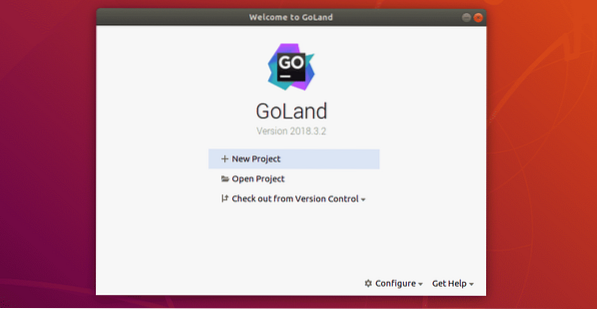
Teraz by ste mali vytvoriť zástupcu pre GoLand na pracovnej ploche. Týmto spôsobom môžete spustiť GoLand z Ponuka aplikácií Ubuntu. Kliknite na ikonu Konfigurovať.
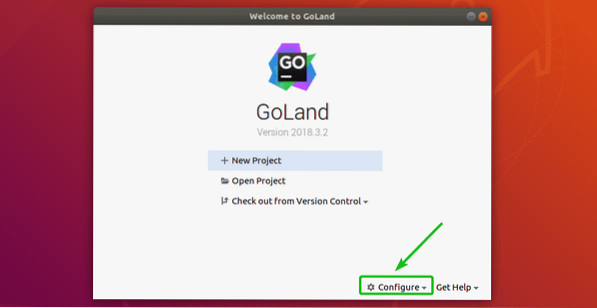
Potom vyberte Vytvorte položku na pracovnej ploche.
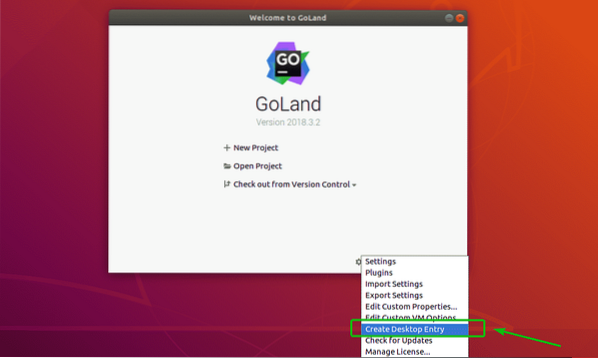
Teraz skontrolujte Vytvorte položku pre všetkých používateľov (vyžaduje oprávnenie superužívateľa) začiarkavacie políčko a kliknite na Ok.
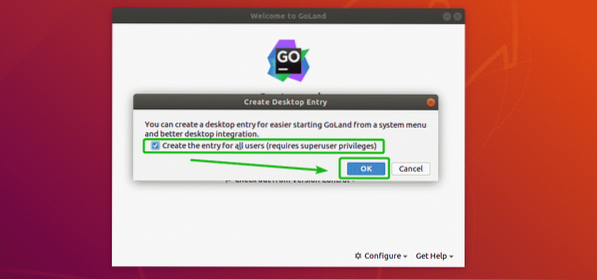
Teraz zadajte heslo svojho prihlasovacieho používateľa a kliknite na Overiť.
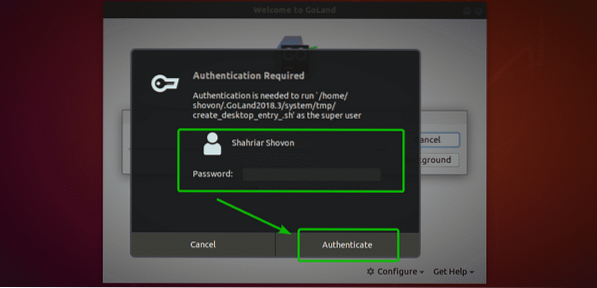
Klávesová skratka GoLand by mala byť vytvorená, ako vidíte na snímke obrazovky nižšie. Teraz môžete ľahko spustiť program GoLand z ponuky aplikácií systému Ubuntu.
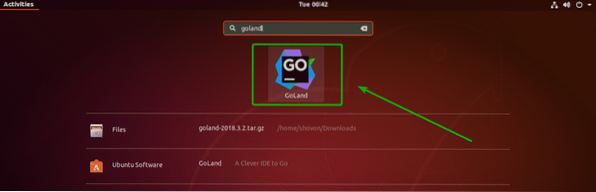
Vytvorenie projektu Go pomocou GoLand:
V tejto časti vám ukážem, ako vytvoriť nový projekt Go pomocou GoLand a ako spustiť jednoduchý program Go.
Najskôr spustite GoLand a kliknite na Nový projekt.
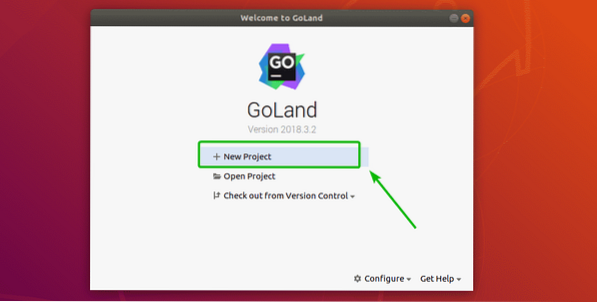
Teraz vyberte Choď zo zoznamu a skontrolujte projekt Poloha (kde sa uložia všetky súbory projektu) a GOROOT je vybratý správne. Potom kliknite na Vytvoriť.
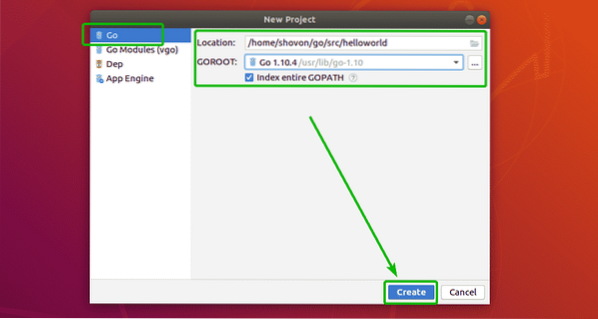
Vznikne nový projekt Go.
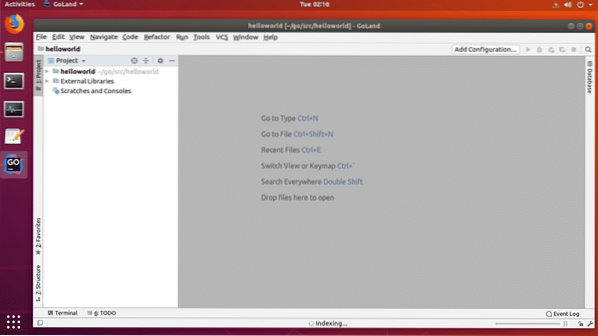
Teraz vytvorte nový súbor Ahoj.choď a zadajte nasledujúce riadky kódov.
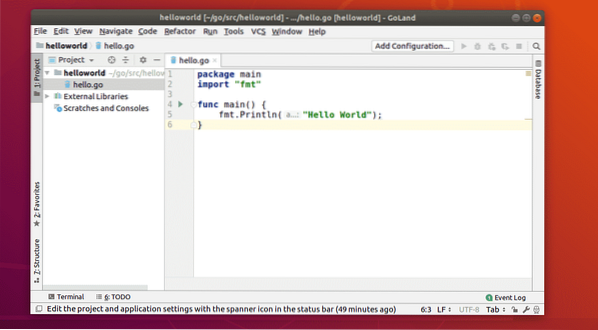
Teraz stlačte
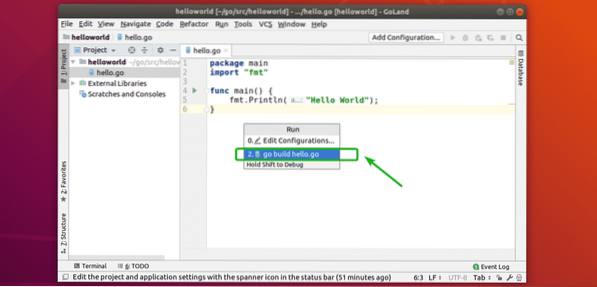
Mal by sa spustiť zdrojový súbor Go. Ako vidíte, zobrazuje sa správny výstup.
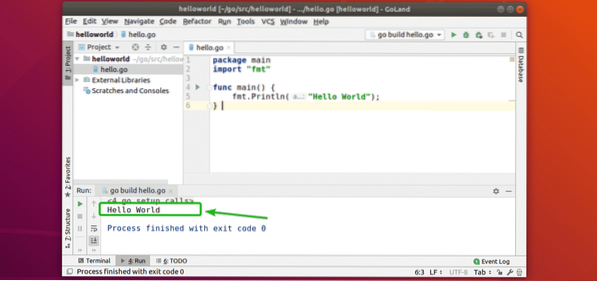
Takto teda inštalujete GoLand Go IDE na Ubuntu. Ďakujeme, že ste si prečítali tento článok.
 Phenquestions
Phenquestions


